Word文档中插入表格后设置整体居中的方法教程
2023-08-11 09:09:10作者:极光下载站
word文档是一款非常好用的文本处理软件,很多小伙伴都在使用。在Word文档中编辑和处理文本内容时,如果有需要我们可以适当添加一些表格,图片,图表,形状等元素,用以丰富文档内容。如果我们在Word文档中插入表格后,希望设置表格整体居中,小伙伴们知道具体该如何进行操作吗,其实操作方法是非常简单的。我们可以通过多种方法实现想要的效果,小编这里为小伙伴们分享两种比较常用的操作方法,步骤都是非常简单的,小伙伴们可以试一下。接下来,小编就来和小伙伴们分享具体的操作步骤了,有需要或者是有兴趣了解的小伙伴们快来和小编一起往下看看吧!
操作步骤
第一步:双击打开Word文档,可以在“插入”选项卡中点击“表格”按钮后插入表格,当前表格偏向左侧;
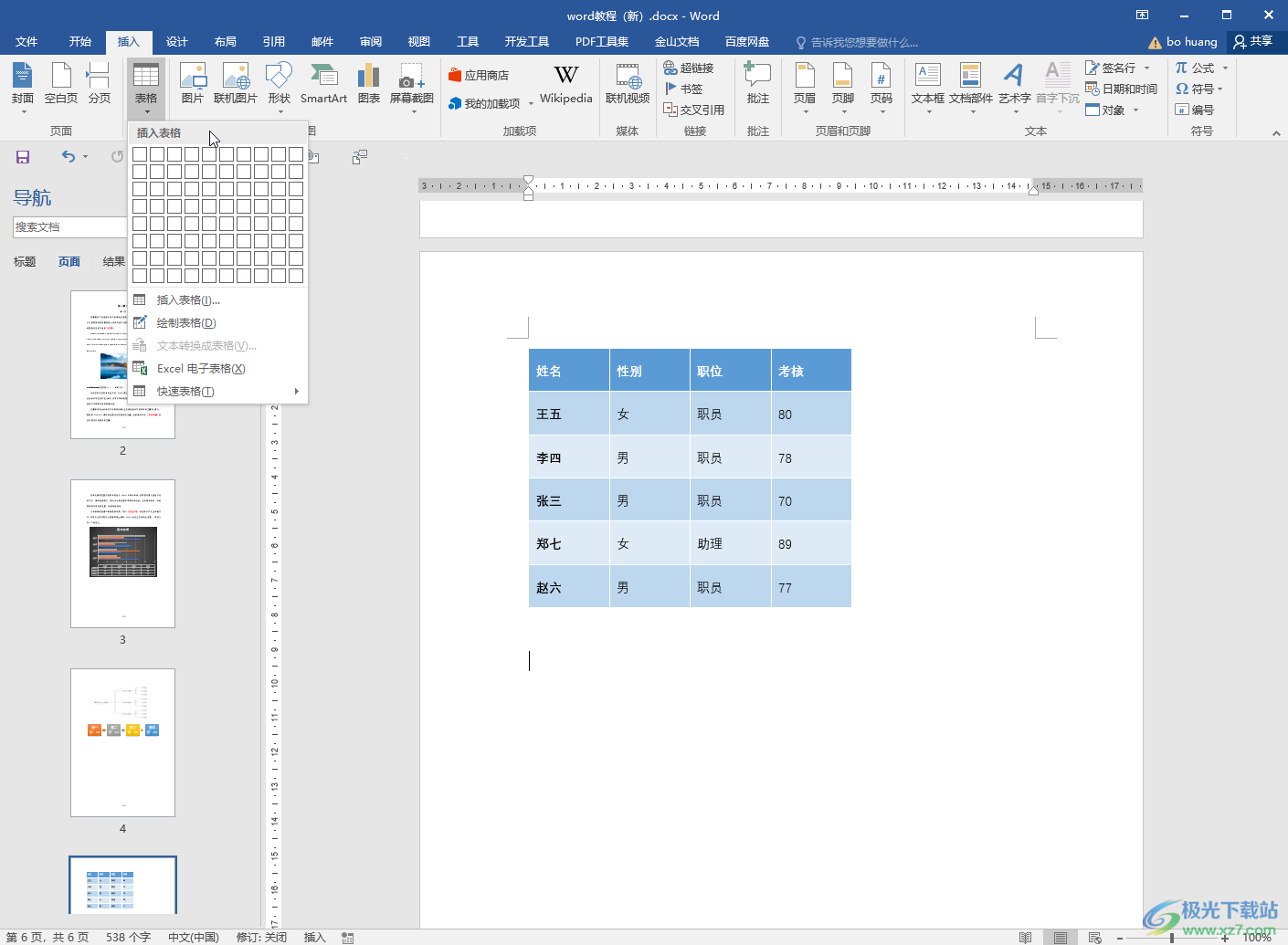
第二步:方法1.点击定位到表格中,出现四向箭头图标后,点击一下选中整个表格,在自动出现的浮动工具栏中点击如图所示的居中图标,或者在“开始”选项卡中点击居中图标,就可以看到表格整体居中了;
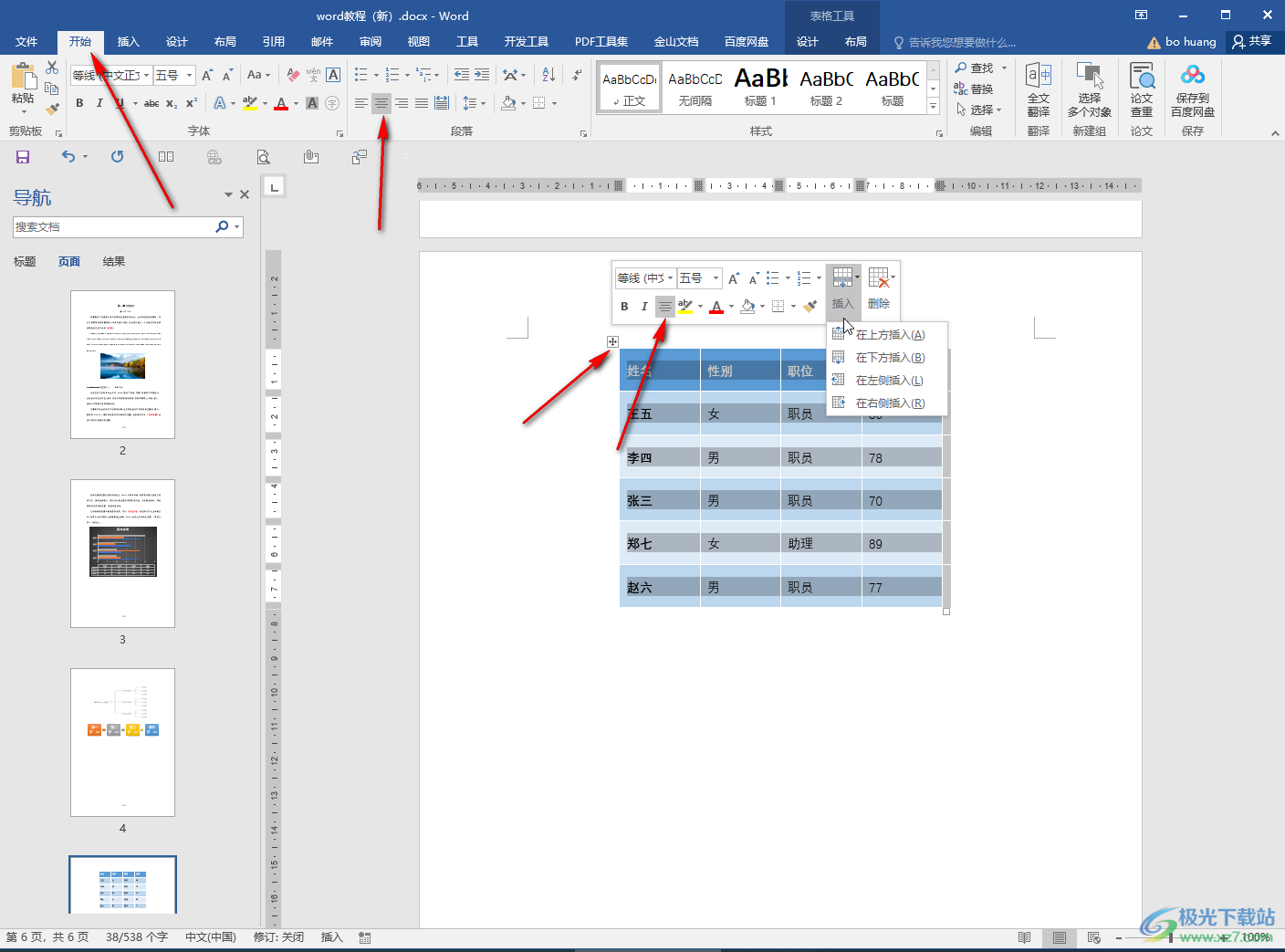
第三步:方法2.点击选中表格后,右键点击一下并选择“表格属性”,或者在“表格工具”下点击“布局”——“属性”;
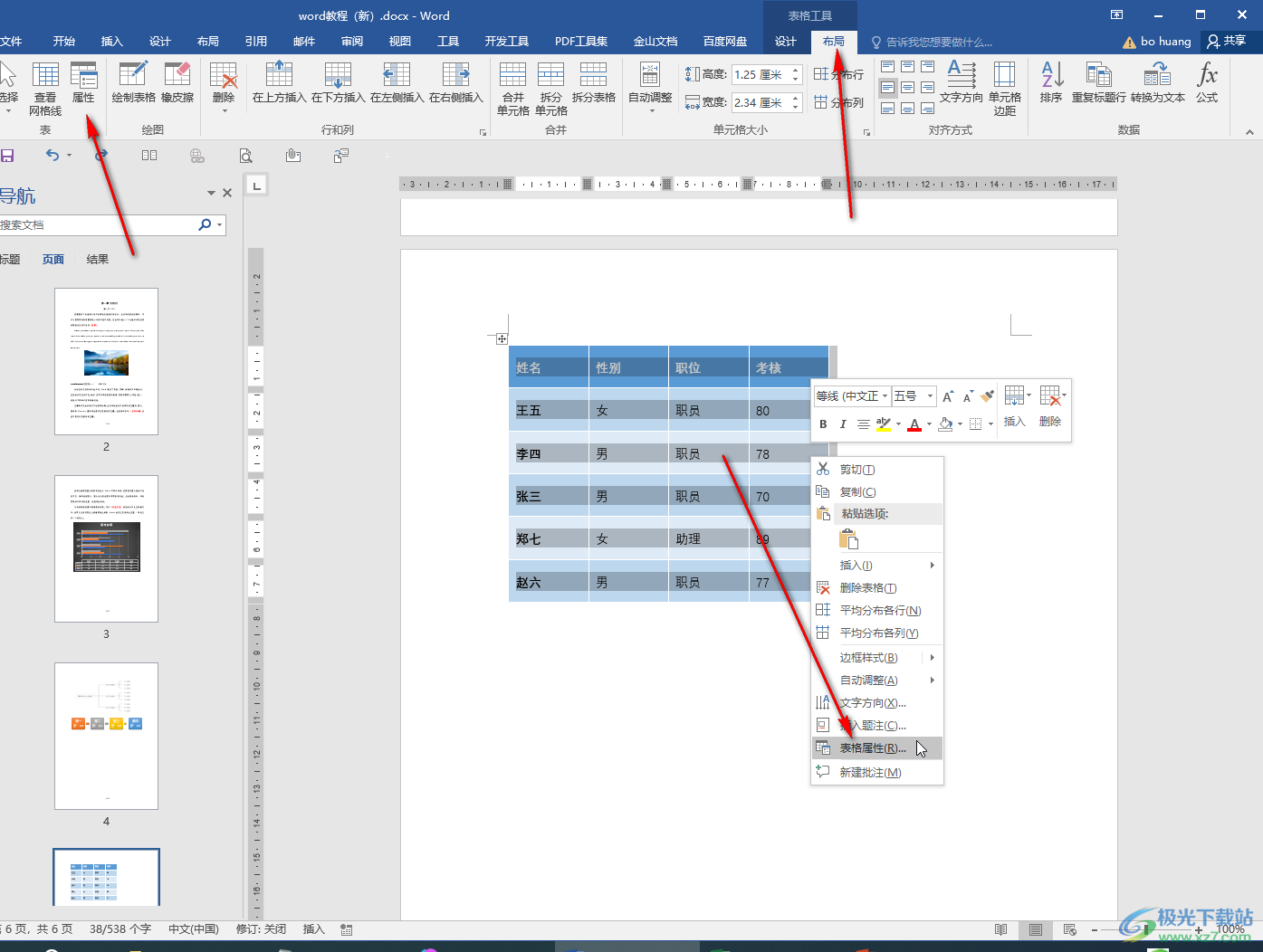
第四步:在打开的窗口中切换到“表格”栏,点击“居中”并确定;
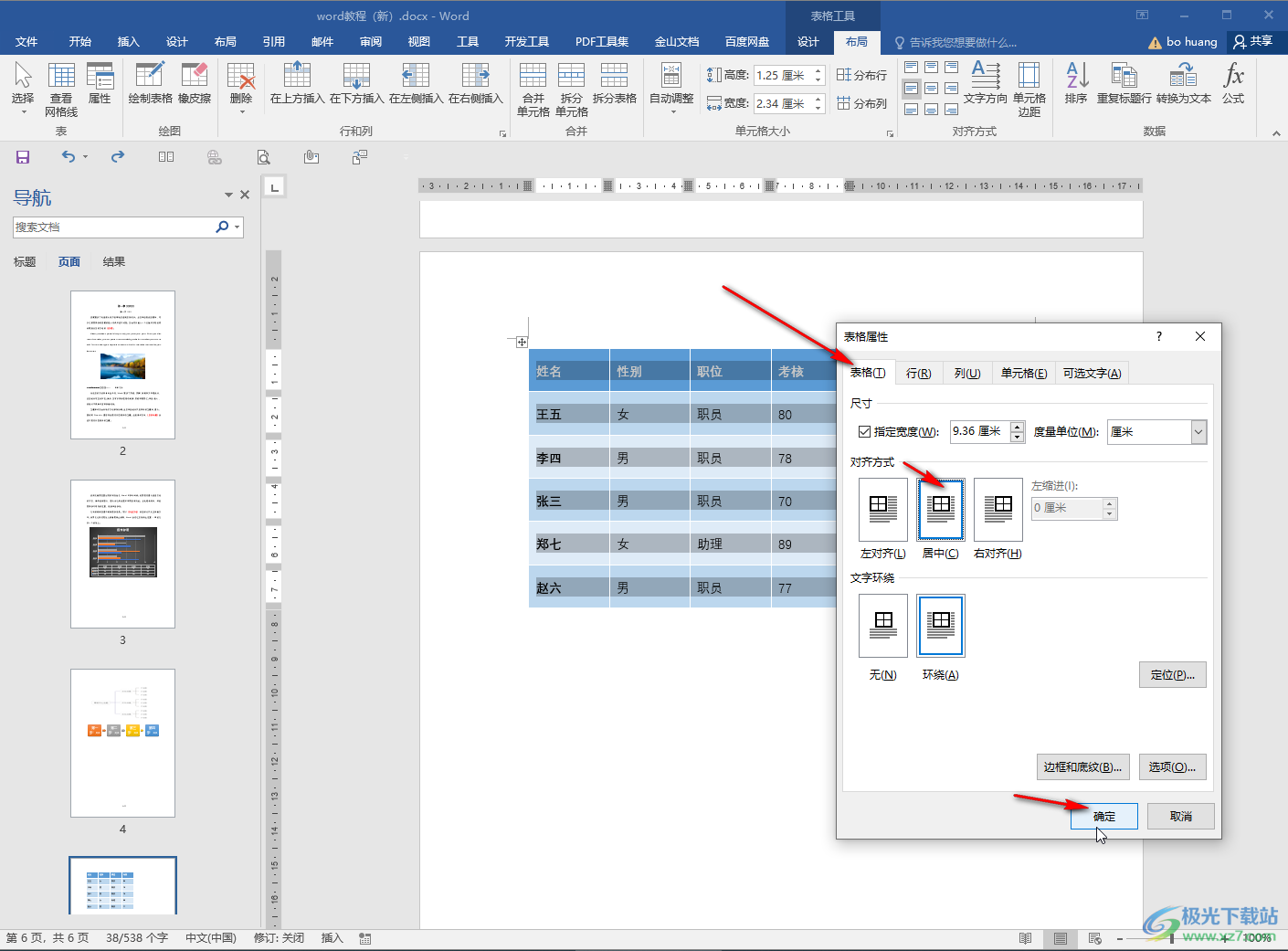
第五步:也可以实现表格的整体居中效果,如果表格中的位置也需要设置居中效果,可以在“布局”栏点击如图所示的居中图标进行设置。
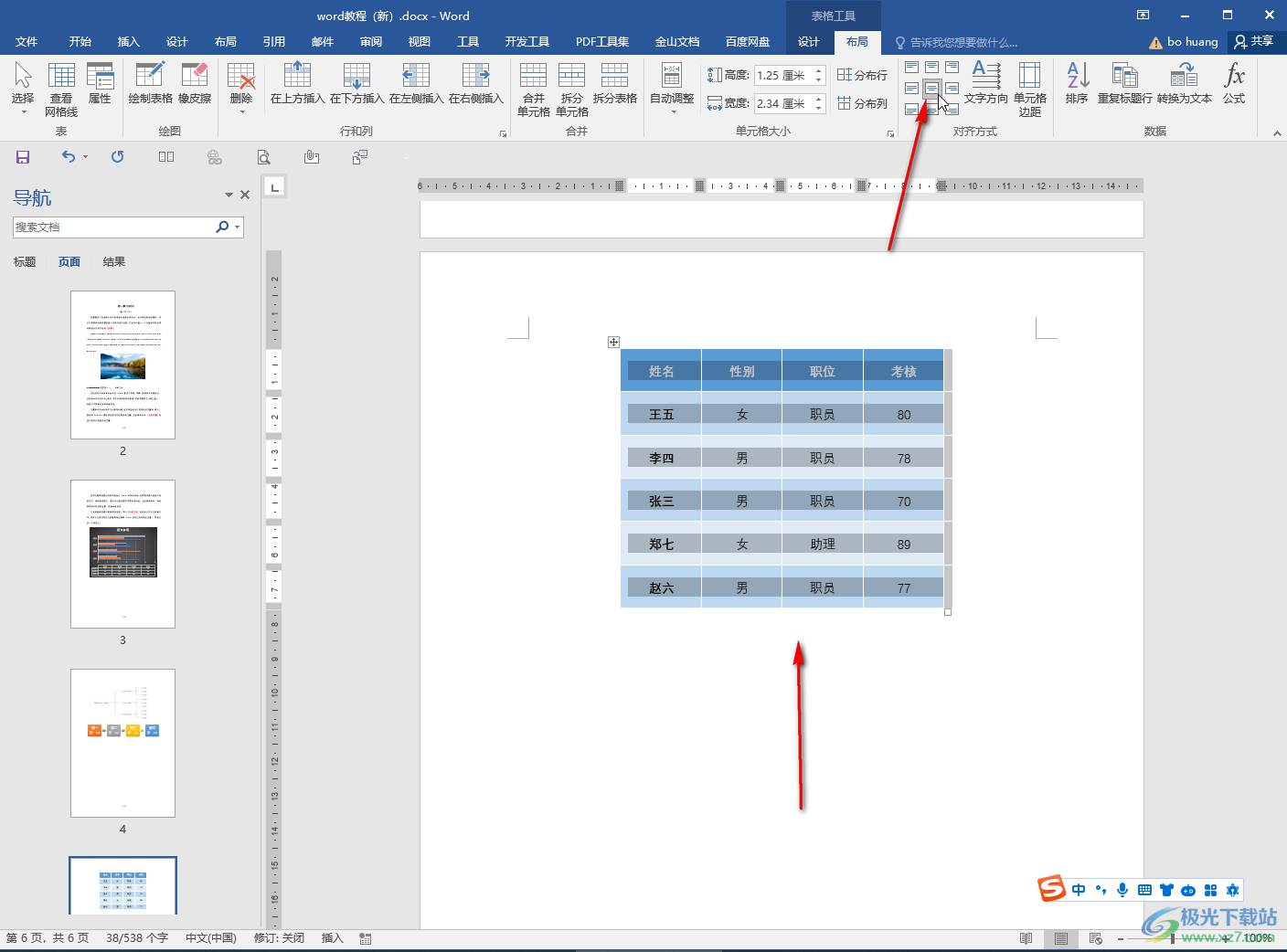
以上就是Word文档中设置表格整体居中的方法教程的全部内容了。以上步骤操作起来都是非常简单的,小伙伴们可以打开自己的软件后一起动手操作起来,看看最终的表格效果。
